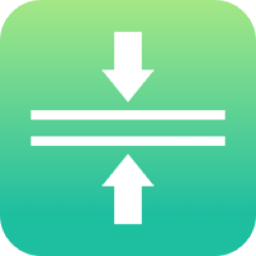- 秀米编辑器如何设置行间距 05-13 15:37
- 秀米编辑器怎么导入Excel表格 05-13 15:16
- 秀米编辑器在哪设置滑动模板 05-13 15:10
- 秀米编辑器文字怎么添加阴影 05-13 14:18
- 秀米编辑器怎么制作发光字体 05-13 11:51
- 秀米编辑器如何更改图文标题 05-12 12:00
- 秀米编辑器自由布局怎么使用 01-06 11:03
- 秀米编辑器如何批量删除图文 01-06 11:02
秀米编辑器软件是一款非常全面好用的编辑工具,我们可以在制作的时候,自由插入喜欢的表情符号。是不是还有很多小伙伴不知道如何插入表情符号呢?这里带来详细的介绍,快一起来看看吧!
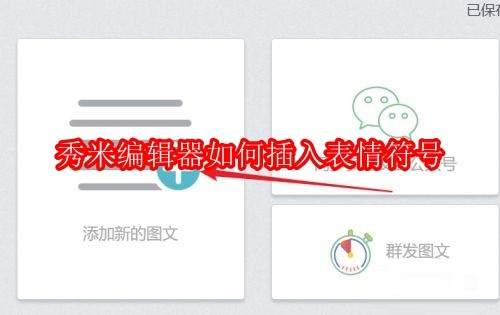
第一步:首先在秀米主页中,点击【我的秀米】。
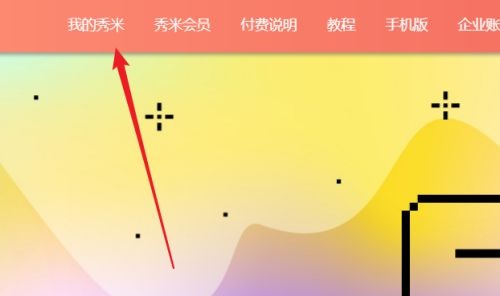
第二步:然后在秀米界面,点击【添加新图文】。
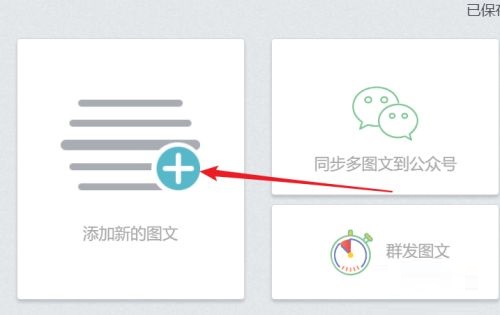
第三步:接着使用左侧样式进行排版或者输入文字,选中需要插入符号的地方,将光标放到此处,点击【格式】。
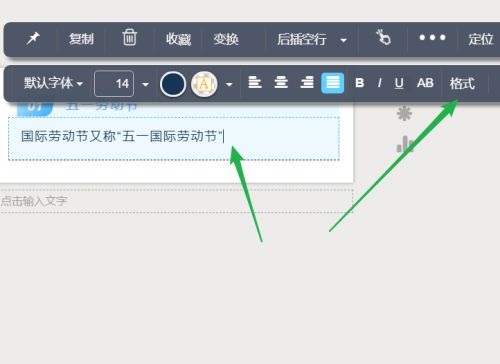
第四步:最后点击【插入符号】,选择其中一些表情并进行添加即可。
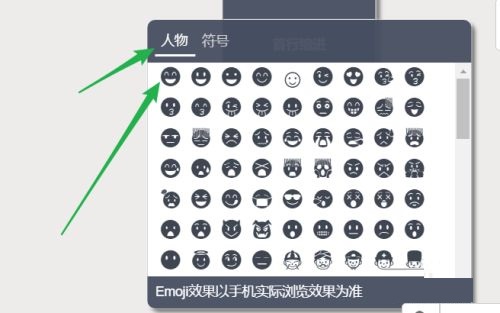
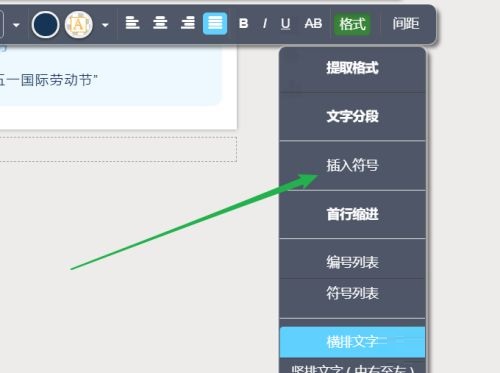
2.79MB / 2025-10-11
2.39MB / 2025-10-10
40.88MB / 2025-10-10
4.73MB / 2025-10-10
1.69MB / 2025-10-10
132.23MB / 2025-10-10
84.55MB / 2025-09-30
248.80MB / 2025-07-09
2.79MB / 2025-08-22
63.90MB / 2025-07-08
1.90MB / 2025-09-07
210.99MB / 2025-06-09
374.16MB / 2025-01-24
京ICP备14006952号-1 京B2-20201630 京网文(2019)3652-335号 沪公网安备 31011202006753号违法和不良信息举报/未成年人举报:legal@3dmgame.com
CopyRight©2003-2018 违法和不良信息举报(021-54473036) All Right Reserved